ይህ wikiHow በዊንዶውስ ወይም በማክ ኮምፒተር ላይ የዴስክቶፕ አዶዎችን አቀማመጥ እንዴት መቆለፍ እንደሚችሉ ያስተምርዎታል። ዊንዶውስ የአዶ ቦታዎችን ለመቆለፍ ቀላል አማራጭ ባይሰጥም ፣ አዶዎቹ ሥርዓታማ ሆነው እንዲታዩ ለማድረግ የራስ-አመቻች እና አሰላለፍ ባህሪያትን መጠቀም ይችላሉ። እንዲሁም ዴስክሎክ የተባለ የሶስተኛ ወገን መተግበሪያን መጠቀም ይችላሉ። በማክ ኮምፒውተሮች ላይ ፣ ተዘግተው ለመቆየት አዶዎችን በጠቋሚዎችዎ መደርደር ይችላሉ።
ደረጃ
ዘዴ 1 ከ 3-በዊንዶውስ ኮምፒተር ላይ የራስ-አደራጅ እና አሰላለፍ ባህሪያትን መጠቀም
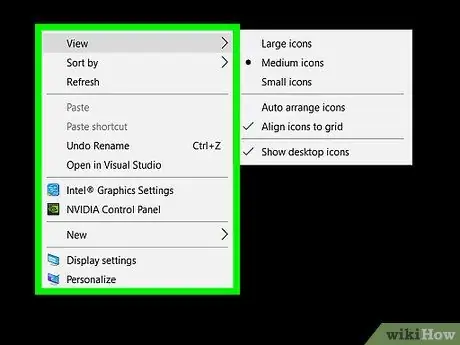
ደረጃ 1. በዴስክቶፕ ላይ ባዶ ቦታን በቀኝ ጠቅ ያድርጉ።
አንድ ትንሽ ተቆልቋይ መስኮት ይታያል።
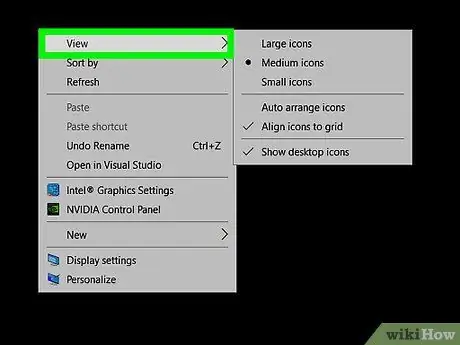
ደረጃ 2. እይታን ጠቅ ያድርጉ።
ይህ አማራጭ በመስኮቱ አናት ላይ የመጀመሪያው አማራጭ ነው።
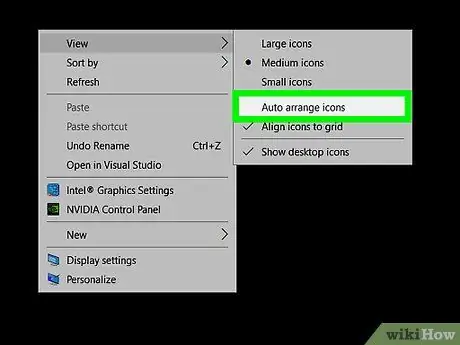
ደረጃ 3. ከእሱ ቀጥሎ ቼክ እስኪኖር ድረስ “አዶዎችን በራስ -ሰር ያዘጋጁ” የሚለውን ጠቅ ያድርጉ።
በዴስክቶፕ ላይ ያሉት አዶዎች ወደ ሌሎች የዴስክቶፕ ክፍሎች እንዳይዛወሩ በተወሰነ ቅደም ተከተል ተስተካክለው ይቀመጣሉ።
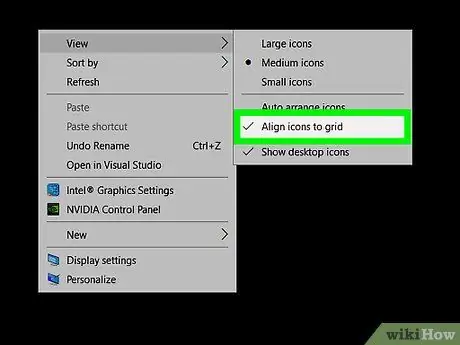
ደረጃ 4. ከእሱ ቀጥሎ ቼክ እስኪኖር ድረስ “አዶዎችን ወደ ፍርግርግ አሰልፍ” የሚለውን ጠቅ ያድርጉ።
አዶዎቹ በሥርዓት የተቀመጡ እና ወደ ፍርግርግ ይቆለፋሉ።
ዘዴ 2 ከ 3 - ዴስክቶክ በዊንዶውስ ኮምፒተር ላይ መጠቀም
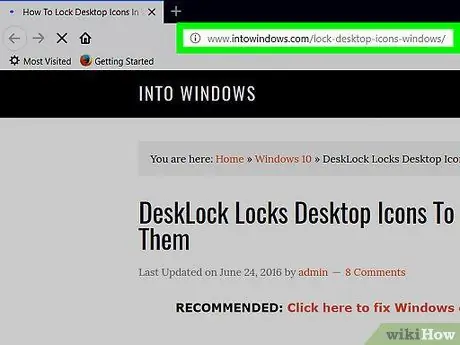
ደረጃ 1. በድር አሳሽ ውስጥ የዴስክሎክ ማውረድን ገጽ ይጎብኙ።
በአሳሽ ውስጥ ወደ https://www.intowindows.com/lock-desktop-icons-window ይሂዱ እና ወደ ገጹ ግርጌ ያንሸራትቱ።
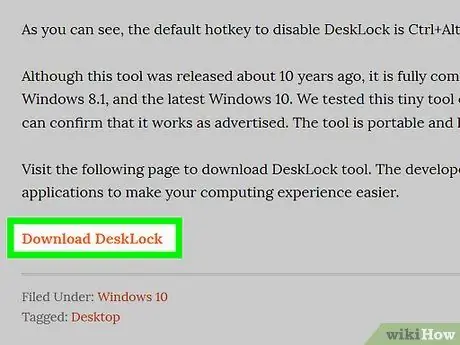
ደረጃ 2. ዴስክቶፕን አውርድ የሚለውን ጠቅ ያድርጉ።
ይህ አገናኝ በጽሑፉ ግርጌ ላይ ነው።
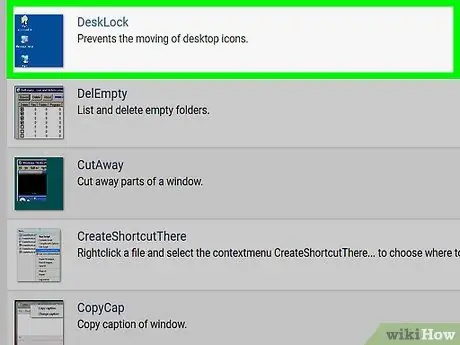
ደረጃ 3. DeskLock ን ጠቅ ያድርጉ።
ይህ የማውረድ አገናኝ ከዴስክቶፕ አዶ ምስል ቀጥሎ በገጹ ላይ “ዴስክሎክ v1.2” የሚል ስያሜ ተሰጥቶታል። የዴስክሎክ ፕሮግራም ወዲያውኑ ይወርዳል።
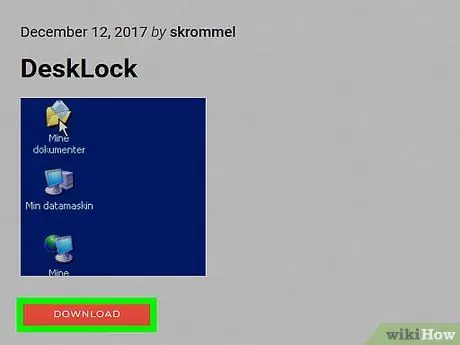
ደረጃ 4. የ "DeskLock.exe" ፋይልን ሁለቴ ጠቅ ያድርጉ።
ወደ የወረደው የዴስክልክክ ማመልከቻ ፋይል ማከማቻ ማውጫ ይሂዱ እና መተግበሪያውን ለማስጀመር አዶውን ሁለቴ ጠቅ ያድርጉ። ዴስክሎክ በኮምፒተርዎ ላይ መጫን የማይፈልግ ትንሽ ፕሮግራም ነው።
በነባሪ ፣ ሁሉም የወረዱ ፋይሎች በ “አውርድ” አቃፊ ውስጥ ሊደርሱባቸው ይችላሉ።
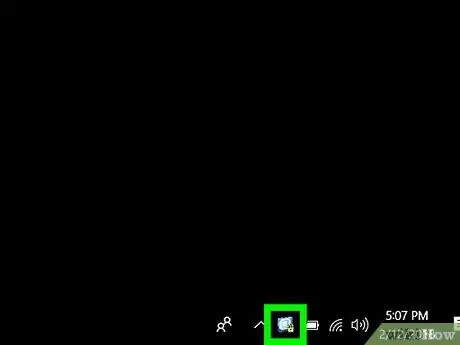
ደረጃ 5. በስራ አሞሌው ላይ ያለውን የዴስክቶክ አዶን በቀኝ ጠቅ ያድርጉ።
ፕሮግራሙ ገባሪ በማይሆንበት ጊዜ ይህ አዶ “ኤስ” ከሚለው ፊደል ጋር አረንጓዴ ነው። አንዴ ከነቃ ፣ አዶው ሰማያዊ እና ነጭ ነው ቢጫ መቆለፊያ። ይህንን አዶ በስራ አሞሌው ታችኛው ቀኝ ጥግ ላይ ማግኘት ይችላሉ።
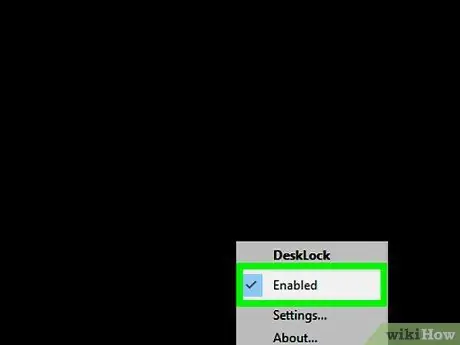
ደረጃ 6. ነቅቷል የሚለውን ጠቅ ያድርጉ።
ዴስክሎክ ገቢር ይሆናል እና በዴስክቶ on ላይ ያሉት አዶዎች ይቆለፋሉ።
አዶው ከተከፈተ በስርዓት ክፍሉ ውስጥ ያለውን የዴስክቶክ አዶን በቀኝ ጠቅ ያድርጉ እና “ይምረጡ” ቅንብሮች » ከዚያ በኋላ “ከ” ቀጥሎ ያለውን ሳጥን ያረጋግጡ የቁልፍ አዶዎች "አስቀድሞ ምልክት ተደርጎበት ጠቅ ያድርጉ" እሺ ”.
ዘዴ 3 ከ 3 - አዶዎችን በመለያ በኮምፒተር ላይ በዕልባት
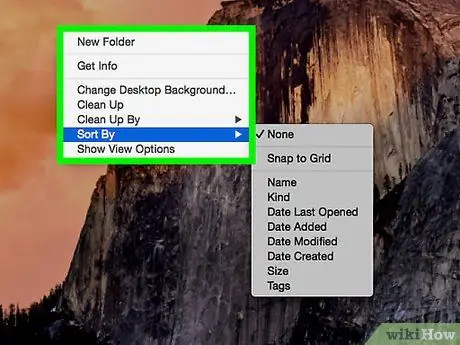
ደረጃ 1. ማንኛውንም የዴስክቶፕ ይዘት በቀኝ ጠቅ ያድርጉ።
ተቆልቋይ ምናሌ ከዚያ በኋላ ይከፈታል። በትራክፓድ ወይም አስማት መዳፊት ባለው ማክ ኮምፒተሮች ላይ ፣ በሁለት ጣቶች የዴስክቶፕ ይዘትን ጠቅ ያድርጉ ወይም የአማራጭ ቁልፍን ይያዙ እና በቀኝ ጠቅ ማድረጊያ ዘዴ ፋንታ ይዘትን ጠቅ ያድርጉ።
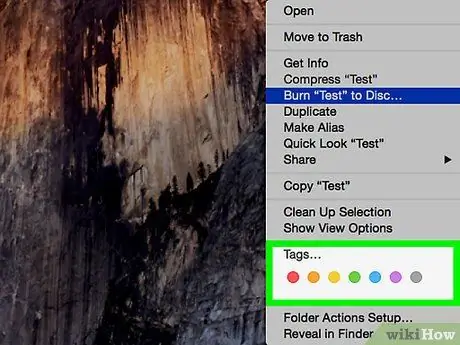
ደረጃ 2. ባለቀለም ምልክት ማድረጊያ ይምረጡ።
የፈለጉትን ያህል የዴስክቶፕ ይዘትን ለማስተዳደር ባለቀለም አመልካቾችን ይጠቀሙ። በተቆልቋይ ምናሌ ውስጥ በሚታዩበት ቅደም ተከተል አዶዎቹ በቀለም ይደረደራሉ።
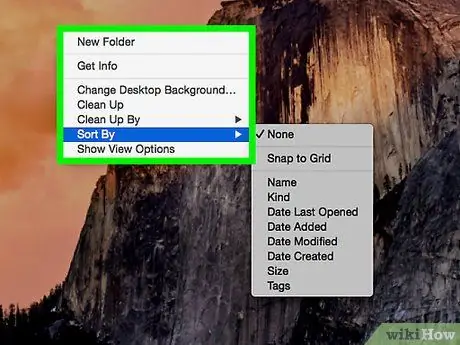
ደረጃ 3. ማንኛውንም የዴስክቶፕ ይዘት በቀኝ ጠቅ ያድርጉ።
ተቆልቋይ ምናሌ ከዚያ በኋላ ይከፈታል። በትራክፓድ ወይም አስማት መዳፊት ባለው ማክ ኮምፒተሮች ላይ ፣ በሁለት ጣቶች የዴስክቶፕ ይዘትን ጠቅ ያድርጉ ወይም በቀኝ ጠቅ ማድረጊያ ዘዴ ፋንታ የአማራጭ ቁልፍን ይያዙ እና ይዘትን ጠቅ ያድርጉ።
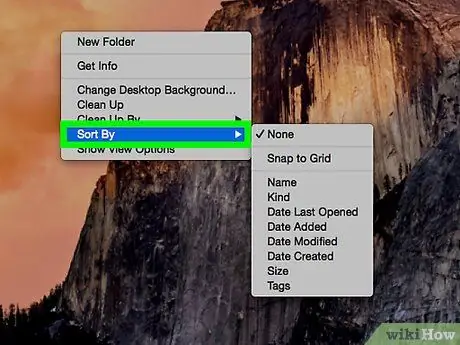
ደረጃ 4. ደርድር በ
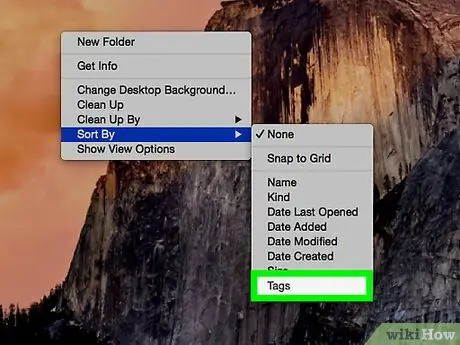
ደረጃ 5. መለያዎችን ይምረጡ።
በተቆልቋይ ምናሌ ታችኛው ክፍል ላይ ነው። በዴስክቶፕ ላይ ያሉት አዶዎች ዕልባቶቹ በተመረጡበት ቅደም ተከተል ተስተካክለዋል ፣ ከዚያም በቦታው ተቆልፈዋል።







